Πώς να παίζετε παιχνίδια στον Mac σας: Ένας λεπτομερής οδηγός
Πώς να παίξετε παιχνίδια σε mac Τα παιχνίδια σε Mac γίνονται όλο και πιο δημοφιλή μεταξύ των gamers. Και ενώ η επιλογή των παιχνιδιών μπορεί να είναι …
Διαβάστε το άρθρο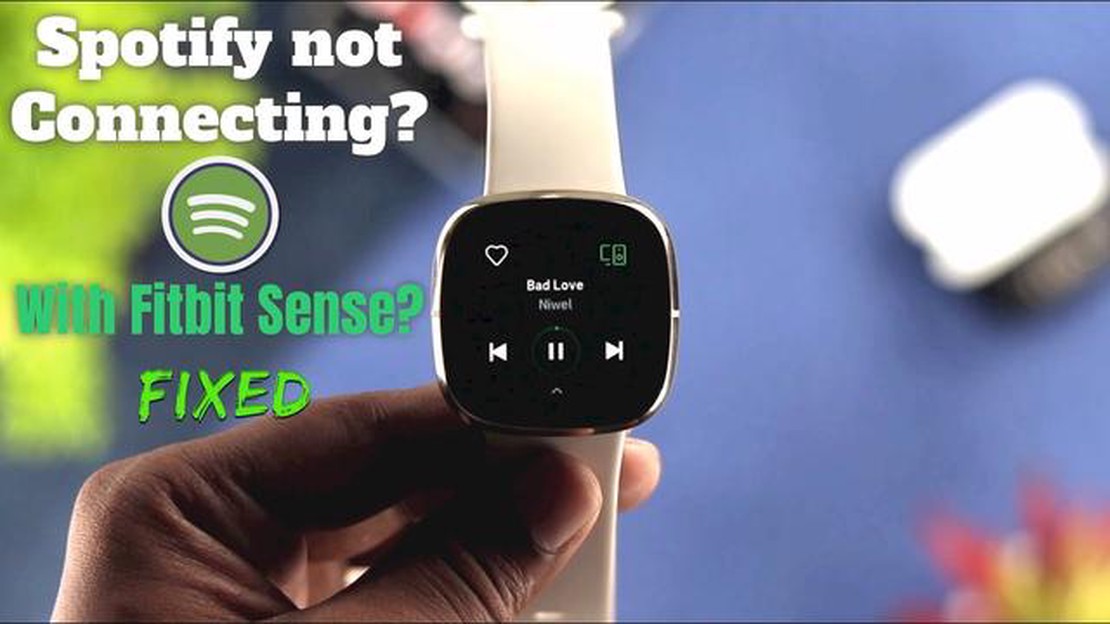
Αν είστε χρήστης του Spotify και σας αρέσει επίσης να φοράτε μια συσκευή Fitbit, θα χαρείτε να μάθετε ότι τώρα μπορείτε να απολαμβάνετε τα αγαπημένα σας τραγούδια Spotify απευθείας από το Fitbit σας. Με την τελευταία ενημέρωση, το Fitbit πρόσθεσε επιτέλους την ενσωμάτωση του Spotify, επιτρέποντάς σας να ελέγχετε την αναπαραγωγή της μουσικής σας απευθείας από τον καρπό σας. Σε αυτόν τον απλό οδηγό, θα σας καθοδηγήσουμε βήμα προς βήμα στη διαδικασία προσθήκης μουσικής Spotify στο Fitbit σας.
Βήμα 1: Εγκαταστήστε την εφαρμογή Fitbit και συνδέστε τη συσκευή Fitbit
Εάν δεν έχετε ήδη εγκαταστήσει την εφαρμογή Fitbit στο τηλέφωνό σας, μεταβείτε στο App Store ή στο Google Play Store και κατεβάστε την. Μόλις εγκατασταθεί η εφαρμογή, ανοίξτε την και δημιουργήστε έναν νέο λογαριασμό ή συνδεθείτε στον υπάρχοντα. Αφού ρυθμίσετε το λογαριασμό σας, ακολουθήστε τις οδηγίες για να συνδέσετε τη συσκευή Fitbit με την εφαρμογή.
Βήμα 2: Ανοίξτε την εφαρμογή Fitbit και μεταβείτε στις ρυθμίσεις ελέγχου μουσικής
Μόλις συνδεθεί η συσκευή Fitbit, ανοίξτε την εφαρμογή Fitbit στο τηλέφωνό σας. Από το ταμπλό, πατήστε στην εικόνα του προφίλ σας στην επάνω αριστερή γωνία και, στη συνέχεια, επιλέξτε τη συσκευή Fitbit από τη λίστα. Μετακινηθείτε προς τα κάτω και πατήστε στο “Music & Podcasts” για να αποκτήσετε πρόσβαση στις ρυθμίσεις ελέγχου μουσικής.
Βήμα 3: Συνδέστε το Spotify στο λογαριασμό σας Fitbit
Στις ρυθμίσεις “Μουσική & Podcasts”, θα δείτε μια επιλογή για να συνδέσετε το λογαριασμό σας στο Spotify. Πατήστε την και θα μεταφερθείτε σε μια σελίδα σύνδεσης στο Spotify. Εισάγετε τα διαπιστευτήριά σας στο Spotify και εξουσιοδοτήστε το Fitbit να αποκτήσει πρόσβαση στο λογαριασμό σας στο Spotify.
Βήμα 4: Προσαρμόστε τις ρυθμίσεις ελέγχου της μουσικής σας
Αφού συνδέσετε το Spotify στο λογαριασμό σας Fitbit, μπορείτε να προσαρμόσετε τις ρυθμίσεις ελέγχου της μουσικής σας ενεργοποιώντας ή απενεργοποιώντας λειτουργίες όπως “Έλεγχος έντασης ήχου” ή “Like Songs”. Μπορείτε επίσης να επιλέξετε να συγχρονίσετε τη μουσική σας βιβλιοθήκη στη συσκευή Fitbit για αναπαραγωγή εκτός σύνδεσης.
Βήμα 5: Απολαύστε τη μουσική Spotify στο Fitbit σας
Μόλις ολοκληρώσετε τη διαδικασία ρύθμισης, μπορείτε πλέον να ξεκινήσετε την αναπαραγωγή μουσικής Spotify στο Fitbit σας. Απλά ανοίξτε τον έλεγχο μουσικής στο Fitbit σας και επιλέξτε την επιλογή Spotify. Θα μπορείτε να περιηγείστε και να ελέγχετε τις λίστες αναπαραγωγής και την αναπαραγωγή του Spotify απευθείας από τη συσκευή σας Fitbit.
Τώρα μπορείτε να απολαμβάνετε όλα τα αγαπημένα σας τραγούδια και τις λίστες αναπαραγωγής του Spotify κατά τη διάρκεια της προπόνησης ή των καθημερινών σας δραστηριοτήτων χωρίς να χρειάζεται να κουβαλάτε μαζί σας το τηλέφωνό σας. Με τη νέα ενσωμάτωση του Spotify, η Fitbit έχει κάνει πιο εύκολο από ποτέ να μείνετε συνδεδεμένοι με τη μουσική σας εν κινήσει.
Αν είστε χρήστης του Spotify και διαθέτετε συσκευή Fitbit, ίσως αναρωτιέστε πώς μπορείτε να ακούτε την αγαπημένη σας μουσική από το Spotify στο Fitbit σας. Ευτυχώς, η διαδικασία είναι απλή και μπορεί να γίνει σε λίγα μόνο βήματα.
Διαβάστε επίσης: Πώς να διορθώσετε το πρόβλημα φόρτισης του Beats Solo 3 - Εύκολος οδηγός αντιμετώπισης προβλημάτων
Και αυτό είναι όλο! Έχετε προσθέσει με επιτυχία τη μουσική του Spotify στη συσκευή Fitbit. Τώρα μπορείτε να απολαμβάνετε την αγαπημένη σας μουσική εν κινήσει, χωρίς να χρειάζεστε το τηλέφωνο ή τον υπολογιστή σας.
Πλεονεκτήματα και μειονεκτήματα της προσθήκης μουσικής Spotify στο Fitbit
Διαβάστε επίσης: Πότε είναι η καλύτερη ώρα για δημοσιεύσεις στο Facebook για μέγιστη εμβέλεια και δέσμευση;
| Πλεονεκτήματα | Μειονεκτήματα |
|---|---|
| * Βολικός τρόπος για να ακούτε μουσική Spotify εν κινήσει |
Για να προσθέσετε μουσική Spotify στο Fitbit, θα πρέπει πρώτα να κατεβάσετε και να εγκαταστήσετε την εφαρμογή Fitbit στο smartphone ή το tablet σας. Η εφαρμογή Fitbit είναι διαθέσιμη τόσο για συσκευές Android όσο και για συσκευές iOS και μπορείτε να την κατεβάσετε από τα αντίστοιχα καταστήματα εφαρμογών.
Δείτε πώς μπορείτε να κατεβάσετε και να εγκαταστήσετε την εφαρμογή Fitbit:
Αφού εγκαταστήσετε και συνδεθείτε επιτυχώς στην εφαρμογή Fitbit, μπορείτε να προχωρήσετε στο επόμενο βήμα για να συνδέσετε το Spotify και να αρχίσετε να προσθέτετε την αγαπημένη σας μουσική στο Fitbit smartwatch ή το fitness tracker σας.
Πριν μπορέσετε να προσθέσετε μουσική από το Spotify στη συσκευή Fitbit, πρέπει να βεβαιωθείτε ότι η συσκευή Fitbit είναι συνδεδεμένη με το τηλέφωνό σας. Δείτε πώς μπορείτε να το κάνετε:
Τώρα που η συσκευή Fitbit είναι συνδεδεμένη με το τηλέφωνό σας, μπορείτε να προχωρήσετε στο επόμενο βήμα και να αρχίσετε να προσθέτετε μουσική Spotify στη συσκευή Fitbit.
Για να μπορείτε να ελέγχετε τη μουσική Spotify από τη συσκευή Fitbit, πρέπει να συνδέσετε το λογαριασμό σας Spotify με το Fitbit. Ακολουθήστε τα παρακάτω βήματα για να συνδέσετε τους λογαριασμούς σας:
Μόλις ολοκληρωθεί η διαδικασία σύνδεσης, θα δείτε ένα μήνυμα επιτυχίας που υποδεικνύει ότι ο λογαριασμός Spotify έχει πλέον συνδεθεί με το Fitbit σας. Τώρα μπορείτε να ελέγχετε την αναπαραγωγή του Spotify από τη συσκευή Fitbit και να ακούτε την αγαπημένη σας μουσική και τις λίστες αναπαραγωγής ενώ γυμνάζεστε ή βρίσκεστε εν κινήσει!
Ναι, μπορείτε να ακούτε Spotify στο Fitbit σας. Οι συσκευές Fitbit που υποστηρίζουν μουσική μπορούν να συνδεθούν στο λογαριασμό Spotify Premium και να σας επιτρέψουν τη ροή μουσικής απευθείας από τον καρπό σας.
Στις συσκευές Fitbit που υποστηρίζουν μουσική και μπορούν να συνδεθούν στο Spotify περιλαμβάνονται οι Fitbit Versa 2, Fitbit Versa 3 και Fitbit Sense.
Ναι, απαιτείται λογαριασμός Spotify Premium για τη χρήση του Spotify στο Fitbit. Οι χρήστες του Spotify Free δεν μπορούν να πραγματοποιήσουν ροή μουσικής σε συσκευές Fitbit.
Πώς να παίξετε παιχνίδια σε mac Τα παιχνίδια σε Mac γίνονται όλο και πιο δημοφιλή μεταξύ των gamers. Και ενώ η επιλογή των παιχνιδιών μπορεί να είναι …
Διαβάστε το άρθροΤα πιο ακριβά βιντεοπαιχνίδια στην ιστορία Η βιομηχανία των βιντεοπαιχνιδιών έχει γίνει ένας από τους πιο προσοδοφόρους τομείς της ψυχαγωγίας. Η …
Διαβάστε το άρθροΟ πλήρης κατάλογος ελέγχου ανάπτυξης λογισμικού αθλητικών στοιχημάτων 2021. Η ανάπτυξη λογισμικού για αθλητικά στοιχήματα είναι ένας από τους πιο …
Διαβάστε το άρθροΠώς να διορθώσετε το σφάλμα αναπαραγωγής του YouTube (ενημερωμένες λύσεις) Εάν αντιμετωπίζετε σφάλματα αναπαραγωγής κατά την παρακολούθηση βίντεο στο …
Διαβάστε το άρθροΑποκτήστε δωρεάν την απάντηση του chegg 2023 | ξεστομίστε την απάντηση του chegg σε απευθείας σύνδεση Αν είστε φοιτητής, πιθανότατα θέλετε να βρείτε …
Διαβάστε το άρθρο9 Το καλύτερο Fitbit για γυναίκες το 2023 Η επιλογή του σωστού fitness tracker μπορεί να είναι ένα δύσκολο έργο, ειδικά όταν υπάρχουν τόσες πολλές …
Διαβάστε το άρθρο